关闭报错反馈
请描述您所遇到的错误,我们将尽快予以修正,谢谢!
*必填项,请输入内容

应用评级:
应用平台:Android应用官网:暂无应用厂商:Canon Inc.闂傚倸鍊搁崐椋庣矆娓氣偓楠炴牠顢曢敃鈧粻顖炴倵閿濆骸鏋涢梻鍌ゅ灦閺屻劌鈹戦崱鈺傂﹂梺缁樺笒閻忔岸濡甸崟顖氱鐎广儱鐗嗛崢锟犳⒑缂佹ɑ鎯勯柛銊ョ-濡叉劙骞掗幊铏閸┾偓妞ゆ帒瀚粻鐘荤叓閸ャ劍灏炵紓鍌涚閵囧嫯绠涢幘璺侯杸闂佸搫鎳忛幃鍌炲蓟閵娾晜鍋嗛柛灞剧☉椤忥拷
佳能移动打印app是为佳能系列打印机推出的实用工具,这样用户可以在手机端对需要打印的文档进行操作,可以进行打印文件的编辑、打印等操作,支持多种佳能打印机产品,具有良好的使用体验。
免费应用程序,Canon出品的手机配套应用,可通过Android终端在Canon激光多功能设备或激光打印机上打印照片和文档、读取扫描的数据、上传到云存储服务等。
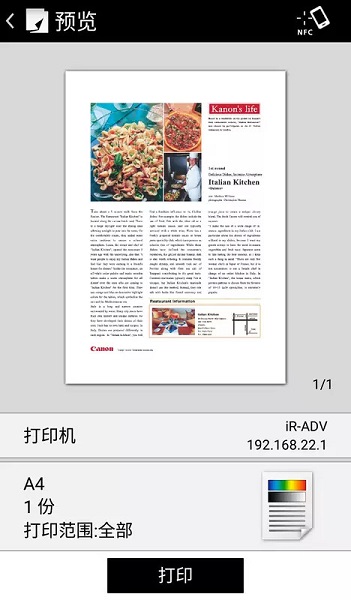
-自动检测网络中的多功能设备与/或打印机,或通过指定IP地址或DNS手动进行搜索
-搜索多功能设备和/或打印机并通过蓝牙直连
-打印扫描的数据、图像及文档
-从多功能设备读取扫描的数据
-触摸移动终端,登录多功能设备和/或打印机(安装了蓝牙)
-使用二维码注册多功能设备与/或打印机
-使用摄像机捕捉图像
-使用本地或云存储中的文件
-通过其远程 UI检查多功能设备与/或打印机的详细状况,如设备状态等
-使用NFC对应用程序进行自动启动、设备注册及打印等操作
-检查多功能设备或打印机中所保存数据的打印设置并打印
-部分屏幕支持TalkBack(限英文和日文)
*可使用的功能依多功能设备/打印机的型号、设置及固件版本而不同
*安装Android 5.1或更高版本的终端支持蓝牙功能
-使用移动终端的地址簿代替多功能设备上注册的地址簿
Color imageRUNNER 系列
imageRUNNER 系列
imageRUNNER ADVANCE 系列
imagePRESS 系列
Color imageCLASS 系列
imageCLASS 系列
Laser Shot 系列
LBP 系列
选择要打印的文件
1.在Canon PRINT Business主屏幕中,点击[文档]。
2.点击[本地]。
3.在显示的文件选择屏幕上选择要打印的文件。
- 选择一个PDF文件时,如果显示[该文件受密码保护。]的信息,则输入PDF中设置的密码。
- 显示文档预览界面。
4.在预览屏幕中,点击[打印图标]。
- 将显示 [预览] 屏幕。
打印所选文件
1.点击[打印机]并选择用于打印的设备。
2.点击打印设置进行更改。
3.在[预览]屏幕中查看预览。
- 若要创建预览
如果未显示缩略图,点击[预览]即会创建预览。
完成打印设置后创建预览。
- 若要查看第二页及后续页面
点击缩略图会显示放大的预览图像。如果正在打印多个页面的文件,可在放大的预览图像中确认第二页及后续页面。
- 若要删除不需要的页面
点击缩略图可显示放大的预览图像。显示不需要的页面并点击[]。执行PDF直接打印时,不需要的页面无法删除。
4.在 [预览]屏幕中,点击[打印]。
- 新增支持的多功能设备/打印机
- 修复小错误
如果想要了解更多更为详细的使用,可以浏览官方推出的在线使用手册,点击前往
猜你喜欢 / Guess You Like

应用信息 / App Info
最新更新 / Last Update
请描述您所遇到的错误,我们将尽快予以修正,谢谢!
*必填项,请输入内容
网友评论 / comment

0条评论
查看所有0条评论>